win11文件夹打不开一直转圈圈怎么办 win11文件夹打不开一直转圈圈解决方法
- 更新日期:2024-07-23 14:37:18
- 来源:互联网
win11文件夹打不开一直转圈圈怎么办呢,当用户打不开win11的文件夹的情况的话要怎么操作才能够将文件夹进行打开呢,有的用户们遇到了打开win11的文件夹打不开的适合一直转圈圈,要怎么操作,下面就是关于win11文件夹打不开一直转圈圈解决方法的内容,用户们使用该操作就可以解决问题。
win11文件夹打不开一直转圈圈怎么办
方法一:
1、直接右键点击需要打开的文件夹,然后在点击属性功能进行打开。
2、在上方菜单栏目中点击【安全】选项。
3、然后在找到个人账户,点击下方的高级功能。
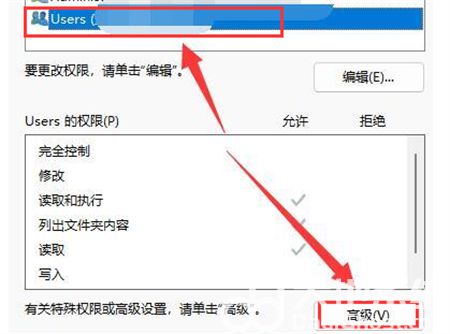
4、在打开的页面中,对于文件夹的访问权限类型改为允许,并且将下方的基本权限进行勾选,然后保存设置即可。
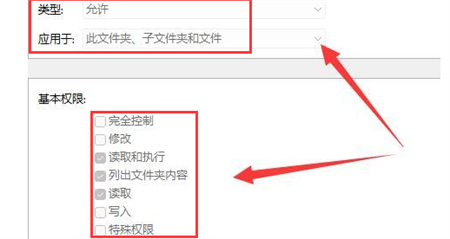
方法二:
1、首先右键开始菜单,打开“运行”。
2、打开后,输入“MSConfig”,回车运行。
3、接着勾选“有选择的启动”,取消“加载启动项”
4、然后进入“工具”,点击“更改UAC设置”。
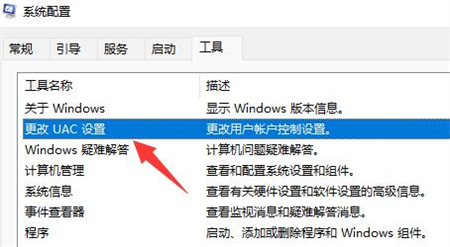
5、选中后点击右下角的“启动”。
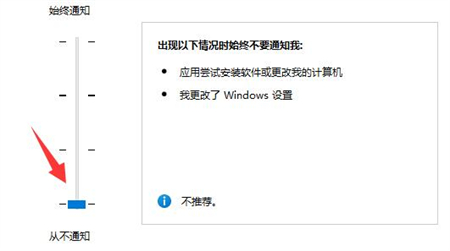
6、最后将左侧滑块移动到最底部“从不通知”即可解决。
相关下载
更多教程
更多- 最新
- 热门
- 02-09夸克浏览器网页版入口在哪里 夸克浏览器网页版入口分享
- 02-10夸克浏览器官方网站入口 夸克浏览器在线打开网页版
- 07-11饥荒指令代码大全一览 饥荒指令代码大全分享
- 02-08夸克浏览器官网入口 夸克浏览器网页版入口官网
- 07-11巨量百应登录入口官网 巨量百应登录入口网址分享
- 07-08夸克浏览器网页版入口网址 夸克浏览器网站免费进入














